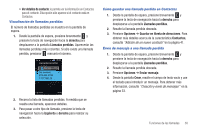Samsung SGH-A667 User Manual (user Manual) (ver.f10) (Spanish) - Page 40
Visualización de nuevos mensajes recibidos, Uso de las opciones de mensajes
 |
View all Samsung SGH-A667 manuals
Add to My Manuals
Save this manual to your list of manuals |
Page 40 highlights
Visualización de nuevos mensajes recibidos 1. En el modo de espera, los mensajes nuevos se indican con iconos y una ventanilla de Mensaje nuevo. 2. Presione el botón Ver en la ventanilla emergente Mensaje nuevo. Nota: Si sale accidentalmente de esta pantalla de notificación, diríjase a Menú ➔ Mensajes ➔ Buzón de entrada para tener acceso a los mensajes. 3. El mensaje aparecerá en la pantalla. Uso de las opciones de mensajes Las opciones de mensajes en el nivel Buzón de entrada varían según el tipo de mensaje, lo que haya hecho con el mensaje y si está viendo el mensaje o no. 1. En la pantalla de espera, presione Menú ➔ Mensajes ➔ Buzón de entrada. 2. Al ver la lista de mensajes resalte un mensaje y presione la tecla suave Opciones para tener acceso a las siguientes opciones: • Responder: le permite responder al mensaje mediante un mensaje de texto. • Llamarda: le permite marcar el número desde el cual se envió el mensaje. • Eliminar: le permite eliminar el mensaje seleccionado o varios mensajes. 35 • Reenviar: le permite reenviar el mensaje. • Guardar en libreta de direcciones: le permite guardar la información del destinatario o remitente del mensaje en Contactos, ya sea en el teléfono o en la tarjeta SIM. • Más: proporciona las opciones siguientes: - Pasar a teléfono/Pasar a tarjeta SIM: si el mensaje está almacenado en la tarjeta SIM, se guarda en la memoria del teléfono. Si el mensaje está almacenado en la memoria del teléfono, entonces se guarda en la tarjeta SIM. - Bloquear/Desbloquear: le permite bloquear o desbloquear un mensaje. - Ordenar por: le permite clasificar los mensajes en el buzón de entrada por Leídos/No leídos, Destinatario, Tipo, Asunto y Tamaño. Nota: Al almacenar una entrada de Contactos en la tarjeta SIM, sólo se muestran inicialmente los campos para nombre, número, grupo y ubicación. Para guardar información adicional de un contacto en particular, como otros números telefónicos o la dirección de correo electrónico, es importante añadir nuevos campos a la información de ese contacto. Si traslada la tarjeta SIM a otro teléfono que no admite los campos adicionales en la tarjeta SIM, es posible que la información adicional no esté disponible.